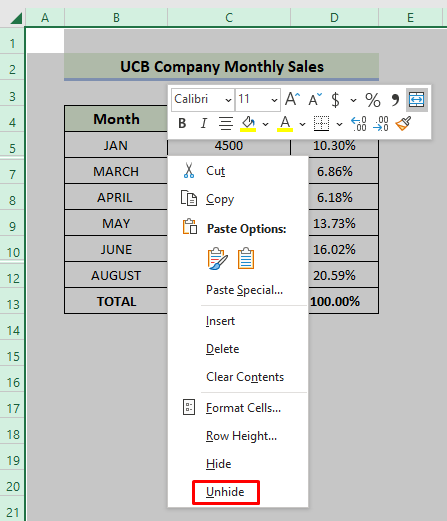Πίνακας περιεχομένων
Αν ψάχνετε για κάποια ειδικά κόλπα για να ξεσκεπάσετε πολλαπλές γραμμές στο Excel, ήρθατε στο σωστό μέρος. Στο Microsoft Excel, υπάρχουν πολλοί τρόποι για να ξεσκεπάσετε πολλαπλές γραμμές. Σε αυτό το άρθρο, θα συζητήσουμε εννέα μεθόδους για να ξεσκεπάσετε πολλαπλές γραμμές. Ας ακολουθήσουμε τον πλήρη οδηγό για να τα μάθετε όλα αυτά.
Κατεβάστε το βιβλίο ασκήσεων
Κατεβάστε αυτό το τετράδιο ασκήσεων για να εξασκηθείτε ενώ διαβάζετε αυτό το άρθρο.
Αποκάλυψη πολλαπλών Rows.xlsm9 Μέθοδοι για την απόκρυψη πολλαπλών σειρών στο Excel
Στην επόμενη ενότητα θα χρησιμοποιήσουμε εννέα αποτελεσματικές και δύσκολες μεθόδους για την απόκρυψη πολλαπλών γραμμών στο Excel. Αυτή η ενότητα παρέχει εκτενείς λεπτομέρειες σχετικά με εννέα μεθόδους. Θα πρέπει να τις μάθετε και να τις εφαρμόσετε όλες, καθώς βελτιώνουν την ικανότητα σκέψης και τις γνώσεις σας στο Excel.
1. Αποκάλυψη πολλαπλών σειρών με τη χρήση της εντολής Μορφοποίηση
Εδώ, έχουμε ένα σύνολο δεδομένων όπου οι γραμμές 6 και 11 είναι κρυμμένες. Ο κύριος στόχος μας είναι να ξεκρύψουμε τις γραμμές. Χρησιμοποιώντας το Μορφή είναι ο ταχύτερος τρόπος για την απόκρυψη πολλαπλών γραμμών. Πρέπει να ακολουθήσετε τους ακόλουθους κανόνες.
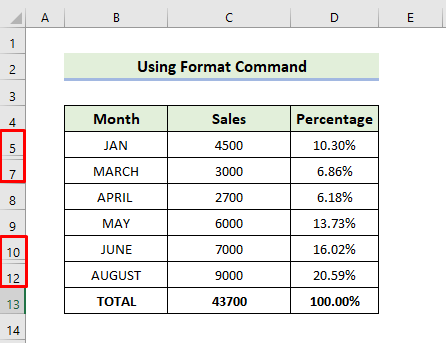
📌 Βήματα:
- Πρώτον, για να επιλέξετε όλες τις γραμμές από το φύλλο εργασίας, κάντε κλικ στο κουμπί Επιλέξτε όλα Κουμπί.
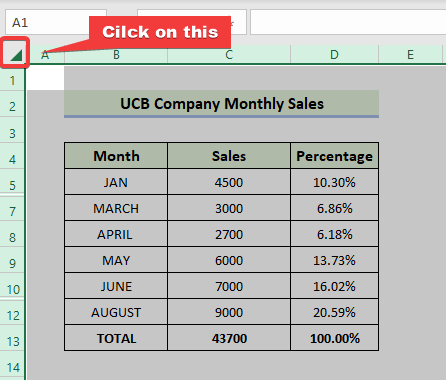
- Πηγαίνετε στο Αρχική σελίδα και επιλέξτε Μορφή . Στη συνέχεια επιλέξτε Απόκρυψη & απόκρυψη από το μενού και τέλος επιλέξτε Απόκρυψη σειρών .

- Τέλος, θα μπορείτε να ξεκρύψετε τις γραμμές όπως παρακάτω.
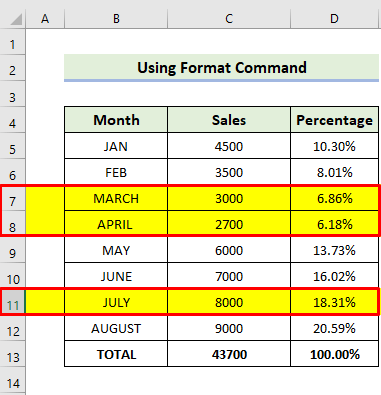
Διαβάστε περισσότερα: Κρυμμένες γραμμές στο Excel: Πώς να τις ξεκρύψετε ή να τις διαγράψετε;
2. Χρήση του μενού περιβάλλοντος στο Excel
Μπορείτε εύκολα να εντοπίσετε κρυφές γραμμές σε ένα φύλλο εργασίας. Για να τις εντοπίσετε, αναζητήστε διπλές γραμμές στις επικεφαλίδες των γραμμών. Ας δούμε τα βήματα για να μάθετε πώς να αποκαλύψετε πολλαπλές γραμμές στο Excel.

📌 Βήματα:
- Αρχικά, επιλέξτε τις γραμμές που θέλετε να ξεκρύψετε.
- Στη συνέχεια, κάντε δεξί κλικ στο ποντίκι και επιλέξτε Αποκάλυψη επιλογή.
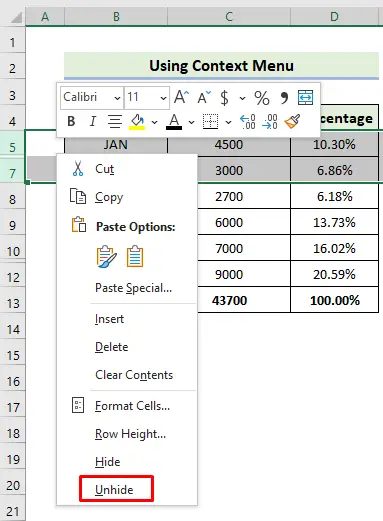
- Πρέπει να επαναλάβετε την ίδια διαδικασία για άλλες κρυφές γραμμές.
- Τέλος, θα μπορείτε να ξεκρύψετε τις γραμμές όπως παρακάτω.
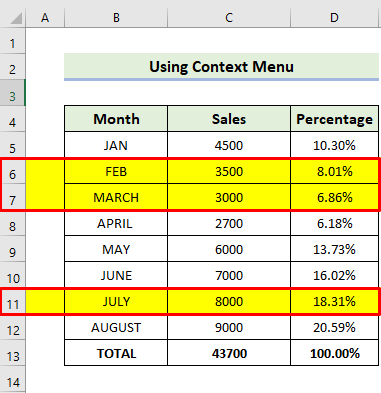
Διαβάστε περισσότερα: Τύπος απόκρυψης σειρών στο Excel (7 μέθοδοι)
Παρόμοιες αναγνώσεις
- VBA για την απόκρυψη γραμμών με βάση την τιμή κελιού στο Excel (14 παραδείγματα)
- Απόκρυψη διπλών σειρών με βάση μια στήλη στο Excel (4 μέθοδοι)
- VBA για την απόκρυψη σειρών βάσει κριτηρίων στο Excel (15 χρήσιμα παραδείγματα)
3. Αποκρύψτε πολλαπλές σειρές με διπλό κλικ
Το διπλό κλικ είναι συχνά ο γρηγορότερος τρόπος για την αποκάλυψη πολλαπλών γραμμών. Αυτή η στρατηγική καταργεί την ανάγκη επιλογής.
📌 Βήματα:
- Όταν αιωρήσετε το ποντίκι πάνω από τις επικεφαλίδες των κρυφών γραμμών και κάνετε διπλό κλικ, ο δείκτης του ποντικιού θα μετατραπεί σε μια διαιρεμένη γραμμή με δύο επικεφαλίδες.

- Πρέπει να επαναλάβετε την ίδια διαδικασία για άλλες κρυφές γραμμές.
- Τέλος, θα μπορείτε να ξεκρύψετε τις γραμμές όπως παρακάτω.

Διαβάστε περισσότερα: Πώς να αποκρύψετε και να ξεκρύψετε σειρές στο Excel (6 ευκολότεροι τρόποι)
4. Χρήση του πλαισίου ονόματος στο Excel
Χρησιμοποιώντας το πλαίσιο ονόματος, μπορείτε να εντοπίσετε τις κρυμμένες γραμμές σε ένα φύλλο εργασίας αρκετά εύκολα. Ας δούμε τα βήματα για να μάθουμε πώς να αποκαλύψουμε πολλαπλές γραμμές στο Excel.
📌 Βήματα:
- Για να ξεκρύψετε το κελί B6 , πληκτρολογήστε το όνομά του στο πεδίο Πλαίσιο ονόματος δίπλα στη γραμμή τύπου και πατήστε Εισάγετε το .
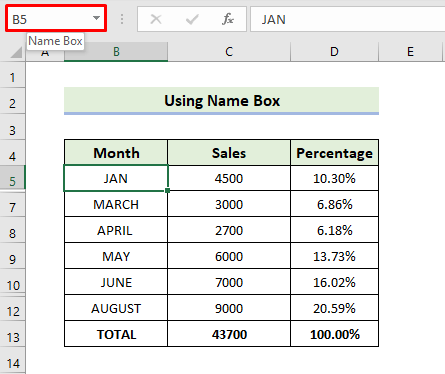
- Η πράσινη γραμμή δείχνει ότι το κύτταρο B6 είναι τώρα επιλεγμένο στην ακόλουθη εικόνα.

- Πηγαίνετε στο Αρχική σελίδα και επιλέξτε Μορφή . Στη συνέχεια επιλέξτε Απόκρυψη & απόκρυψη από το μενού και τέλος επιλέξτε Απόκρυψη σειρών .
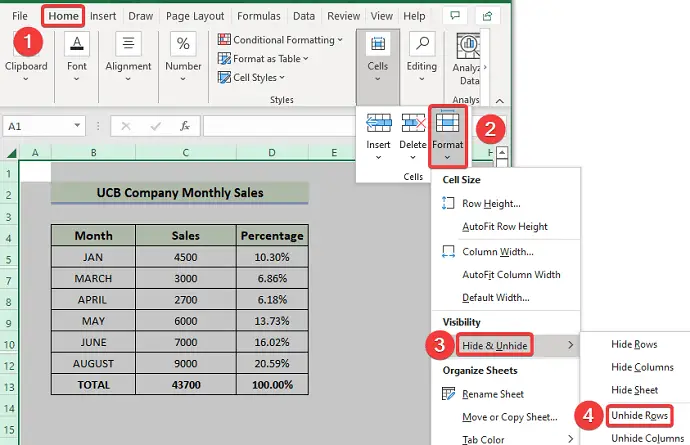
- Πρέπει να επαναλάβετε την ίδια διαδικασία για να ξεκρύψετε και τις υπόλοιπες κρυφές γραμμές.
- Τέλος, θα μπορείτε να ξεκρύψετε τις γραμμές όπως παρακάτω.

5. Συντόμευση πληκτρολογίου για την απόκρυψη πολλαπλών σειρών
Μπορούμε επίσης να ξεκρύψουμε τις γραμμές χρησιμοποιώντας μια συντόμευση πληκτρολογίου. Ας δούμε τα βήματα για να μάθουμε πώς να αποκαλύψουμε πολλαπλές γραμμές στο Excel.
📌 Βήματα:
- Στο πρώτο βήμα, επιλέξτε τις γραμμές, συμπεριλαμβανομένων των γραμμών πάνω και κάτω από αυτή που θέλουμε να αποκαλύψουμε.
- Στη συνέχεια, πατήστε Ctrl+Shift+9 από το πληκτρολόγιο.

- Πρέπει να επαναλάβετε την ίδια διαδικασία για άλλες κρυφές γραμμές.
- Τέλος, θα μπορείτε να ξεκρύψετε τις γραμμές όπως παρακάτω.

Διαβάστε περισσότερα: Συντόμευση για την απόκρυψη γραμμών στο Excel (3 διαφορετικές μέθοδοι)
6. Αλλαγή ύψους γραμμής για την εμφάνιση πολλαπλών κρυφών σειρών
Εδώ, παρουσιάζουμε μια άλλη μέθοδο για την εμφάνιση κρυμμένων γραμμών αλλάζοντας το ύψος γραμμής του Excel. Ας δούμε τα βήματα για να μάθουμε πώς να αποκαλύψουμε πολλαπλές γραμμές στο Excel.
📌 Βήματα:
- Πρώτον, για να επιλέξετε όλες τις γραμμές από το φύλλο εργασίας, κάντε κλικ στο κουμπί Επιλέξτε όλα κουμπί.

- Πηγαίνετε στο Αρχική σελίδα και επιλέξτε Μορφή . Στη συνέχεια επιλέξτε Ύψος γραμμής από το αναπτυσσόμενο μενού.

- Όταν η Ύψος γραμμής εμφανίζεται το παράθυρο διαλόγου, πληκτρολογήστε το επιθυμητό ύψος γραμμής στο πεδίο Ύψος γραμμής επιλογή.

Τέλος, θα μπορείτε να ξεκρύψετε τις γραμμές όπως παρακάτω.

Διαβάστε περισσότερα: [Διορθωμένο!] Οι σειρές του Excel δεν εμφανίζονται αλλά δεν είναι κρυμμένες (3 λόγοι και λύσεις)
7. Χρήση της εντολής 'AutoFit Row Height' (Αυτόματη προσαρμογή ύψους γραμμής)
Εδώ, παρουσιάζουμε μια άλλη μέθοδο για την εμφάνιση κρυμμένων γραμμών αλλάζοντας το ύψος γραμμής αυτόματης προσαρμογής του Excel. Ας δούμε τα βήματα για να μάθουμε πώς να αποκαλύψουμε πολλαπλές γραμμές στο Excel.
📌 Βήματα:
- Πρώτον, για να επιλέξετε όλες τις γραμμές από το φύλλο εργασίας, κάντε κλικ στο κουμπί Επιλέξτε όλα κουμπί.
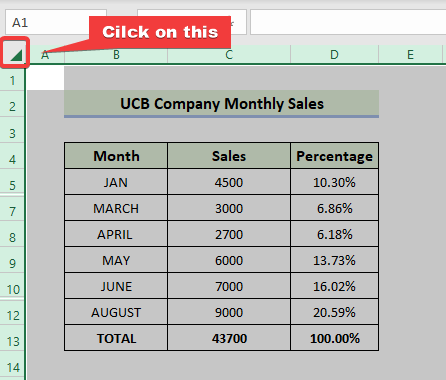
- Πηγαίνετε στο Αρχική σελίδα και επιλέξτε Μορφή . Στη συνέχεια επιλέξτε Ύψος γραμμής AutoFit από το αναπτυσσόμενο μενού.

Τέλος, θα μπορείτε να ξεκρύψετε τις γραμμές όπως παρακάτω.

8. Εμφάνιση όλων των κρυφών σειρών στο φύλλο εργασίας του Excel
Αν θέλουμε να ξεκρύψουμε όλες τις γραμμές σε ολόκληρο το φύλλο εργασίας, πρέπει να ακολουθήσετε τα ακόλουθα βήματα.
📌 Βήματα:
- Πρώτον, για να επιλέξετε όλες τις γραμμές από το φύλλο εργασίας, κάντε κλικ στο κουμπί Επιλέξτε όλα κουμπί.
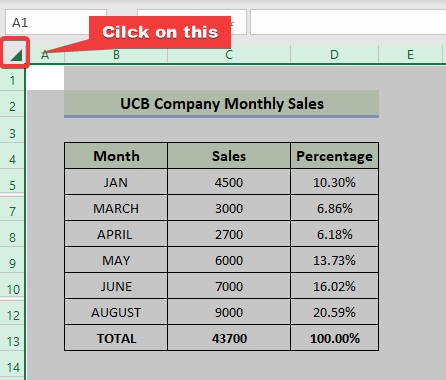
- Στη συνέχεια, κάντε δεξί κλικ στο ποντίκι και επιλέξτε Αποκάλυψη επιλογή.
Τέλος, θα μπορείτε να ξεκρύψετε τις γραμμές όπως παρακάτω.
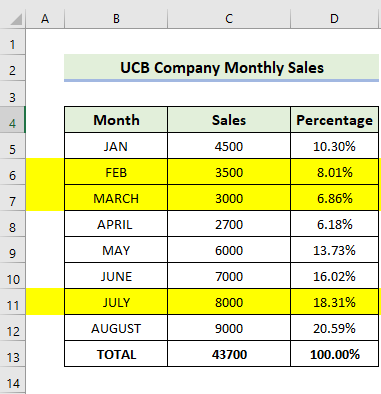
Διαβάστε περισσότερα: Αποκάλυψη όλων των σειρών που δεν λειτουργούν στο Excel (5 ζητήματα & μάρκες; Λύσεις)
9. Ενσωμάτωση κώδικα VBA για την απόκρυψη πολλαπλών σειρών στο Excel
Χρησιμοποιώντας έναν απλό κώδικα, θα μπορείτε να ξεκρύψετε πολλαπλές γραμμές στο Excel. Πρέπει να ακολουθήσετε τα ακόλουθα βήματα.
📌 Βήματα:
- Πρώτον, πατήστε Alt+F11 για να ανοίξετε τον επεξεργαστή VBA. Εισαγωγή> Ενότητα .

- Στη συνέχεια, πρέπει να πληκτρολογήσετε τον ακόλουθο κώδικα
Sub unhide_Multiple_rows() Selection.EntireRow.Hidden = False End Sub - Στη συνέχεια, κλείστε το παράθυρο της Visual Basic και για να επιλέξετε όλες τις γραμμές από το φύλλο εργασίας, κάντε κλικ στο κουμπί Επιλέξτε όλα κουμπί.
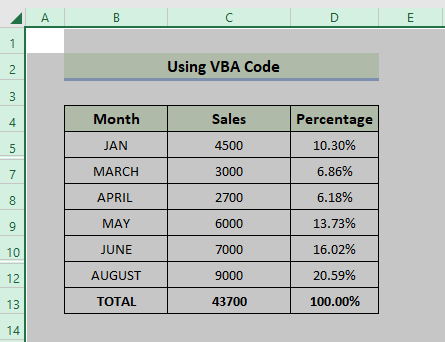
- Μετά από αυτό πατήστε ALT+F8.
- Όταν η Μάκρο ανοίγει το παράθυρο διαλόγου, επιλέξτε unhide_Multiple_rows στο Όνομα μακροεντολής . Κάντε κλικ στο Εκτέλεση .

Τέλος, θα μπορείτε να ξεκρύψετε τις γραμμές όπως παρακάτω.

Διαβάστε περισσότερα: Excel VBA: Αποκάλυψη όλων των γραμμών στο Excel (5 πρακτικά παραδείγματα)
Συμπέρασμα
Αυτό είναι το τέλος της σημερινής συνεδρίας. Πιστεύω ακράδαντα ότι από τώρα μπορείτε να ξεκρύψετε πολλαπλές γραμμές στο Excel. Αν έχετε ερωτήσεις ή συστάσεις, παρακαλούμε μοιραστείτε τις στην ενότητα των σχολίων παρακάτω.
Μην ξεχάσετε να ελέγξετε την ιστοσελίδα μας Exceldemy.com για διάφορα προβλήματα και λύσεις που σχετίζονται με το Excel. Συνεχίστε να μαθαίνετε νέες μεθόδους και να εξελίσσεστε!